- 1PS提示:因为图层已锁定,无法编辑图层的处理方法
- 2picacg苹果版怎么找不到|picacg ios版是不是下架了介绍
- 3Adobe Illustrator CS5 序列号大全
- 4ACDsee注册码免费分享(含ACDsee18、ACDsee10等版本)
- 5Potato(土豆聊天)怎么换头像|Potato app更改头像方法介绍
- 6PDF浏览器能看3D文件吗?PDF浏览器看3D文件图文详细教程
- 7Potato(马铃薯聊天)怎么注册不了|Potato不能注册处理方法介绍
- 8最新的Adobe Illustrator CS4序列号大全
- 9Intel i7-9700K性能跑分曝光:同代提升约12%
- 10XP系统怎么清除缓存?
- 11Intel Z390主板有望10月8日公布:8核9代酷睿随后登场
- 12XP系统安装chrome无法找到入口怎么处理?
[摘要]我们的电脑用久了,自然也就会出现各种各样的问题了。最近,使用WinXP系统的用户,打开音乐想听歌,发现电脑没声音,然后就提示:没有可用的音频输出设备,这是什么情况?出现这样的问题要如何解决呢?选择就...
我们的电脑用久了,自然也就会出现各种各样的问题了。最近,使用WinXP系统的用户,打开音乐想听歌,发现电脑没声音,然后就提示:没有可用的音频输出设备,这是什么情况?出现这样的问题要如何解决呢?选择就和大家说一下WinXP电脑显示没有可用的音频输出设备的解决方法。
解决方法如下:
1、在桌面点击开始菜单并找到打开”运行“。
2、打开运行,这里输入services.msc,再点击确定。
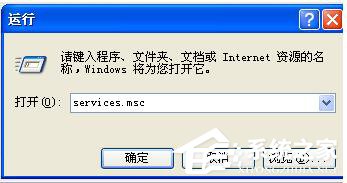
3、弹出并进入到服务窗口。

4、在服务窗口我们找到Windows Audio这个选项。
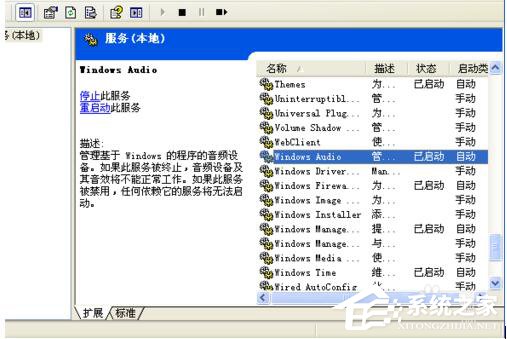
5、找到这个选项后我们双击打开它。
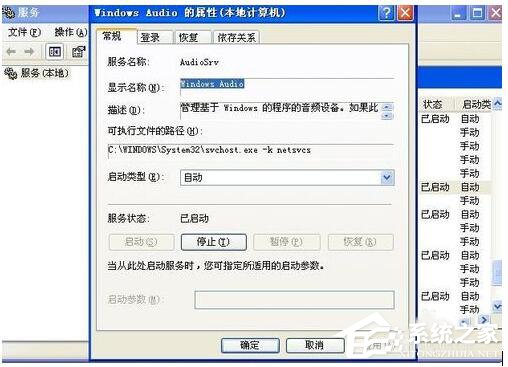
6、在双击弹出来的窗口,找到启动类型选项,然后改为自动。
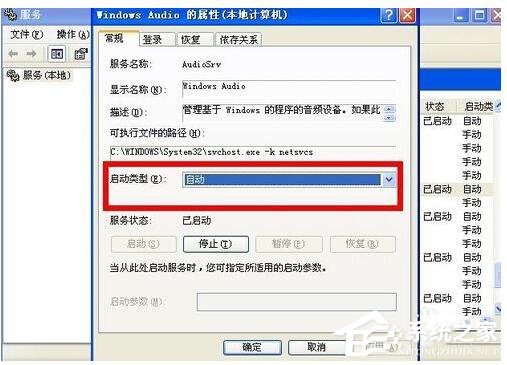
7、改为自动后,点击窗口下方确定即出窗口。
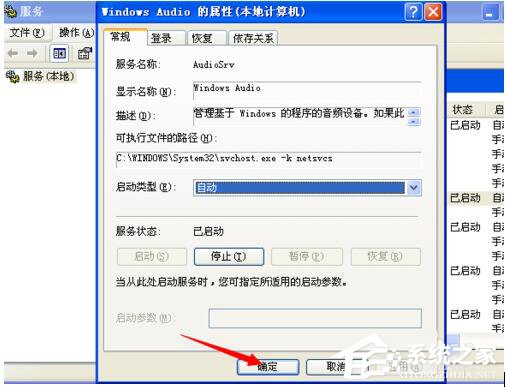
WinXP电脑显示没有可用的音频输出设备的解决方法。详细你们在使用自己的电脑的时候,也经常会遇到这样的情况吧!遇到这样的情况,先看看音频会不会被你禁了。如果没有的,可以参考一下上述的解决方法啊!
Windows XP服役时间长达13年,产生的经济价值也较高。2014年4月8日,微软终止对该系统的技术支持,但在此之后仍在一些重大计算机安全事件中对该系统发布了补丁。
推荐资讯 总人气榜
最新教程 本月人气
- 1抗击Intel!骁龙835版Win10电脑开造:性能爆表
- 2内存/SSD/处理器/显示屏紧俏:PC电脑也要疯涨价
- 3NVIDIA 2月底办活动 GTX1080Ti要来了?
- 4谁说内存涨价不止 美光将扩充DRAM产能
- 5SSD颗粒近半年涨幅达55% 还得继续涨!
- 6下一代至尊版酷睿i7/i5规格着实让人看不懂!
- 7英特尔Atom战力不足致Bay Trail芯片悲催退役!
- 8AMD Ryzen上市大曝光:性价/功耗诱人
- 9地表最强24核!Intel旗舰Xeon E7-8894 V4公布
- 1012Gbps/10000转!希捷全新企业级2.5寸硬盘发售
- 11取代SSD与内存!Intel最强黑科技闪腾开始出货
- 1224斤巨兽!联想首款GTX1080一体机公布

